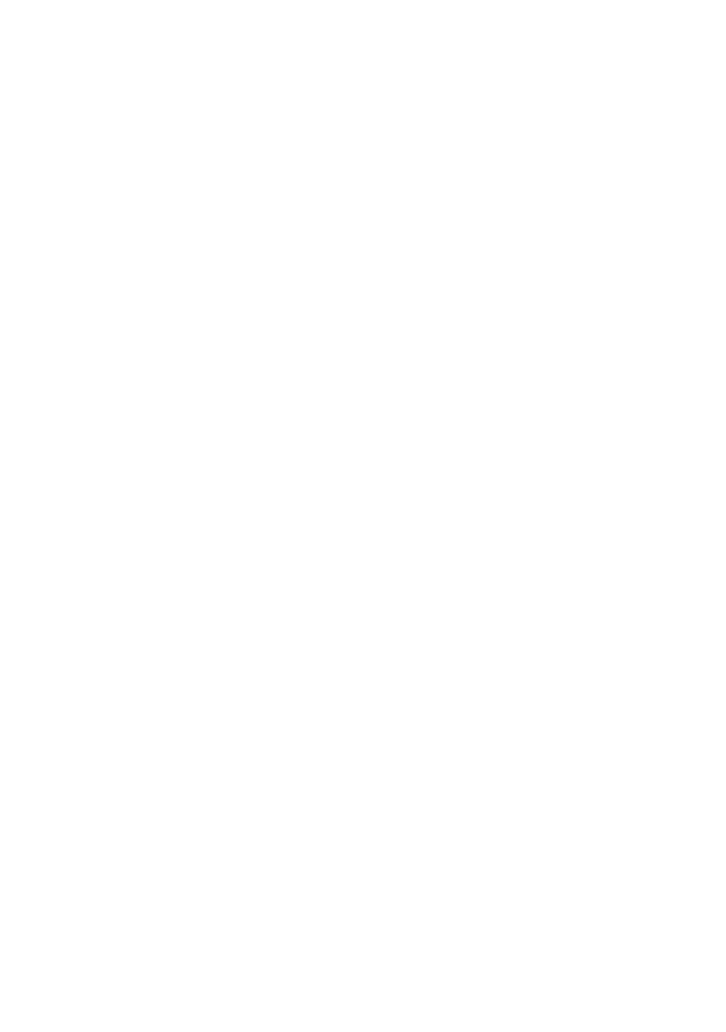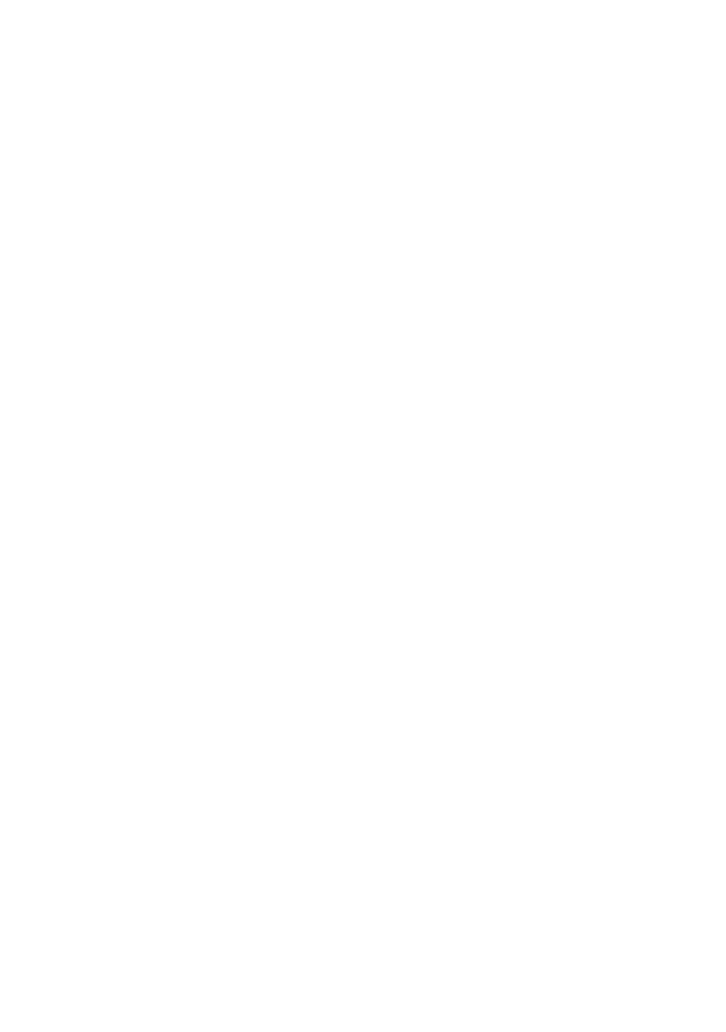
7
DE
x
Hinweise zur Verwendung der Kamera
Schutz des internen Speichers
und des „Memory Stick Duo“
Schalten Sie die Kamera nicht aus und nehmen
Sie den Akku und den „Memory Stick Duo“
nicht heraus, solange die Zugriffsanzeige
leuchtet. Andernfalls können die Daten im
internen Speicher bzw. auf dem „Memory
Stick Duo“ beschädigt werden. Erstellen Sie
unbedingt eine Sicherungskopie von Ihren
Daten.
Hinweis zu Verwaltungsdateien
Wenn Sie einen „Memory Stick Duo“ ohne
Verwaltungsdatei in die Kamera einsetzen und
die Kamera einschalten, wird automatisch eine
Verwaltungsdatei erstellt, die einen Teil der
Speicherkapazität des „Memory Stick Duo“
belegt. Es kann einige Zeit dauern, bis Sie
irgendwelche Funktionen ausführen können.
Hinweise zur Aufnahme/
Wiedergabe
• Bevor Sie die Aufnahme starten, sollten Sie
eine Probeaufnahme machen, um sich zu
vergewissern, dass die Kamera einwandfrei
funktioniert.
• Die Kamera ist nicht staubdicht,
spritzwassergeschützt oder wasserdicht.
Lesen Sie den Abschnitt
„Vorsichtsmaßnahmen“ (Seite 58) durch,
bevor Sie die Kamera in Betrieb nehmen.
• Achten Sie darauf, dass die Kamera nicht
nass wird. Wasser, das in das Innere der
Kamera eindringt, kann Funktionsstörungen
verursachen. In manchen Fällen lässt sich die
Kamera nicht mehr reparieren.
• Richten Sie die Kamera nicht auf die Sonne
oder eine andere helle Lichtquelle.
Andernfalls kann es zu einer
Funktionsstörung der Kamera kommen.
• Benutzen Sie die Kamera nicht in der Nähe
von Geräten, die starke Radiowellen
erzeugen oder Strahlung abgeben.
Andernfalls werden Bilder mit der Kamera
möglicherweise nicht einwandfrei
aufgenommen oder wiedergegeben.
• Wenn Sie die Kamera in sandiger oder
staubiger Umgebung benutzen, kann es zu
einer Funktionsstörung kommen.
• Falls Feuchtigkeitskondensation auftritt,
beseitigen Sie diese vor Benutzung der
Kamera (Seite 58).
• Schütteln oder stoßen Sie die Kamera nicht.
Andernfalls kann es zu Funktionsstörungen
kommen und Sie können keine Aufnahmen
machen. Außerdem können die
Speichermedien unbrauchbar und Bilddaten
beschädigt werden.
• Reinigen Sie die Blitzoberfläche vor der
Benutzung. Die Wärme des Blitzlichts kann
dazu führen, dass sich Schmutz auf der
Blitzoberfläche verfärbt oder daran haften
bleibt, was eine unzureichende Lichtabgabe
zur Folge haben kann.
Hinweise zum LCD-Monitor und
Objektiv
• Der LCD-Monitor wird unter Einsatz von
Präzisionstechnologie hergestellt, weshalb
über 99,99 % der Pixel für den effektiven
Gebrauch funktionsfähig sind. Trotzdem
sind möglicherweise einige winzige
schwarze und/oder helle Punkte (weiße, rote,
blaue oder grüne) auf dem LCD-Monitor zu
sehen. Dies ist durch den
Herstellungsprozess bedingt und hat keinen
Einfluss auf die Aufnahme.
• Wenn der Akku schwächer wird, bewegt sich
das Objektiv möglicherweise nicht mehr.
Legen Sie einen aufgeladenen Akku ein und
schalten Sie die Kamera dann erneut ein.
Hinweis zur Betriebstemperatur
der Kamera
Bei längerem Gebrauch können sich die
Kamera und der Akku erwärmen, dies stellt
jedoch keine Funktionsstörung dar.
Hinweis zum Überhitzungsschutz
Je nach Temperatur der Kamera und des
Akkus sind möglicherweise keine
Filmaufnahmen möglich oder die Kamera
schaltet sich zum Schutz der Kamera
automatisch aus.
Bevor sich die Kamera ausschaltet oder Sie
keine Filme mehr aufnehmen können, wird
eine entsprechende Meldung auf dem LCD-
Monitor angezeigt.